win10忘记开机密码电脑教程:解决方法
- 分类:win10 发布时间: 2017年11月10日 14:01:20
一般系统的登录密码都比较复杂,然而 Windows10开机密码的作用是为了让我们可以更加容易的登录系统,有时候可能由于长时间未使用电脑,导致忘记了Win10开机密码,那该怎么办呢?小编给大家介绍下如何解决忘记Win10开机密码的操作方法。
电脑忘记开机密码?现在健忘症的人越来越多,刚刚设置好的密码一下子就忘记了,那要怎么把密码清除。于是乎很多用户在寻找Win10忘记开机密码破解方法。其实使用第三方的工具很快很便捷就可以完成清除。下面,小编就教大家如何去解决win10忘记开机密码的情况。
win10忘记开机密码
下载一款名为“微PE工具箱”的小软件(根据系统选择32位、64位两个版本)
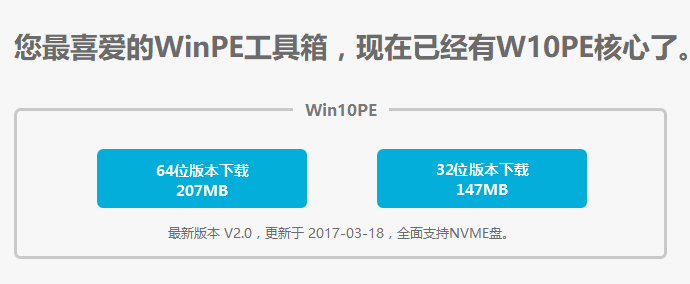
密码电脑图解-1
插入U盘,双击安装程序,然后点击右下角左起第一个按钮,将微PE工具箱装到你的U盘上
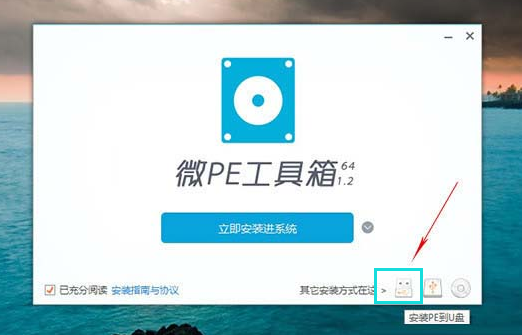
密码电脑图解-2
把U盘插到要破解的电脑上,然后调整BIOS设置为“U盘优先启动”。
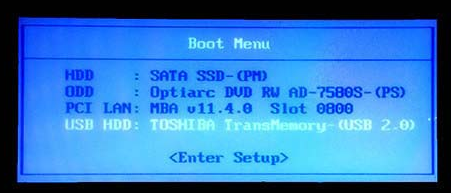
win10电脑图解-3
从U盘启动后,进入WinPE,点击“开始”菜单,点击“所有程序”选择“安装维护”,进入“Windows密码修改”模块
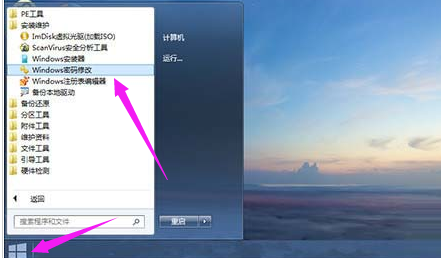
密码电脑图解-4
软件会首先列出系统中的所有用户名,选择要破解的那个,然后点击“更改密码”按钮
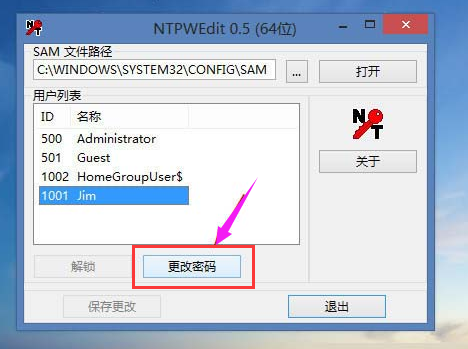
win10电脑图解-5
程序会让我们输入两次的,点击“保存更改”
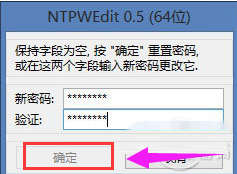
密码电脑图解-6
以上就是win10忘记开机密码的解决方法。简单吧,有需要的用户可以操作试试。
猜您喜欢
- Win10如何启用设置管理员账户,详细教..2018/01/24
- u盘如何重装系统win102022/06/14
- WIN10专业版激活工具,详细教您激活工..2018/09/18
- 应用程序无法启动并行配置不正确,详细..2018/08/21
- 罗技鼠标win10不识别怎么解决..2021/02/10
- 详细教您进入注册表方法2018/10/31
相关推荐
- 详解win10向特定用户共享文件的方法.. 2021-03-06
- win10电脑输入法不见了怎么调出来.. 2022-04-20
- win10安装失败无法进系统怎么办.. 2021-10-28
- win10电脑忘记开机密码怎么办.. 2020-11-12
- win10专业版激活密钥怎么使用.. 2022-04-21
- 联想一键重装系统winwin10步骤图解.. 2022-05-30




 粤公网安备 44130202001059号
粤公网安备 44130202001059号